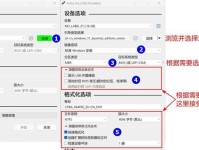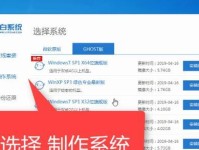无U盘安装是在电脑没有可用U盘的情况下,通过其他存储设备或方法来安装操作系统。本文将详细介绍如何在Win10系统中进行无U盘安装,帮助用户解决在没有U盘的情况下也能轻松安装系统的问题。
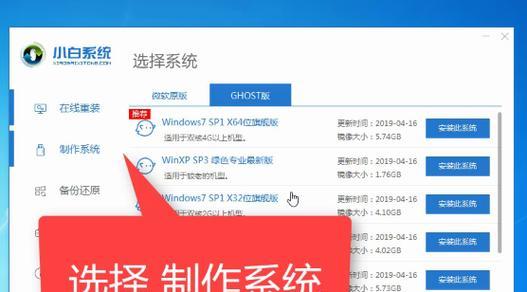
准备工作
在进行无U盘安装之前,需要准备一台电脑、一个移动硬盘或SD卡,并确保其中没有重要数据。同时,确保你有稳定的网络连接。
备份重要数据
由于无U盘安装过程中可能会格式化硬盘,因此在开始之前,请务必备份所有重要数据到外部存储设备或云端,以防数据丢失。

下载Win10镜像文件
访问微软官网或其他可靠的下载站点,下载最新版的Win10镜像文件,并保存到你的移动硬盘或SD卡中。
创建启动盘
打开Win10镜像文件所在位置,运行其中的“MediaCreationTool.exe”文件,按照提示选择“创建安装媒体(USB闪存驱动器、DVD或ISO文件)以便另一台电脑安装Windows10”,然后选择你的移动硬盘或SD卡作为安装媒体。
重启电脑并进入BIOS设置
将移动硬盘或SD卡插入电脑,重启电脑并按下相应按键(通常是F2、Delete或F10)进入BIOS设置。在BIOS设置中,找到“启动”选项,并将移动硬盘或SD卡设置为第一启动项。

保存设置并重启电脑
在BIOS设置中,保存刚才的修改设置,并重启电脑。电脑会从移动硬盘或SD卡中启动,并显示Win10安装界面。
选择语言和区域设置
根据个人喜好,在Win10安装界面中选择适合自己的语言和区域设置,并点击“下一步”继续安装。
接受许可条款并进行安装
阅读微软的许可条款,如同意则勾选“我接受许可条款”,然后点击“下一步”继续安装。
选择安装类型
在安装界面中,选择“自定义:只安装Windows(高级)”选项,这样可以对分区进行更细致的设置。
删除原有分区
在磁盘分区界面,找到原有的系统分区,选中后点击“删除”按钮,然后点击“确定”进行删除。注意,这将清除该分区中的所有数据,请确保备份了重要数据。
创建新分区
点击“新建”按钮,输入你希望创建的新分区的大小(以MB为单位),然后点击“应用”进行创建。
选择安装位置
在安装界面中,选择刚刚创建的新分区作为安装位置,并点击“下一步”开始安装。
等待安装完成
系统会自动进行安装操作,你需要耐心等待安装过程完成。安装过程可能需要一些时间,请不要中断电源或进行其他操作。
设置用户名和密码
在安装完成后,系统会要求你设置用户名和密码,按照提示进行设置,并点击“下一步”。
完成安装并进行系统设置
根据个人喜好,按照系统提示进行进一步的设置,如联网、更新、隐私设置等。完成后,你就成功地在Win10系统中进行了无U盘安装。
通过本文的步骤,你可以轻松地在Win10系统中进行无U盘安装。记得备份重要数据、下载镜像文件、创建启动盘、进入BIOS设置,并按照安装界面的提示进行操作,最后进行系统设置即可。无U盘安装方法不仅方便,而且能够帮助你解决没有U盘时的困扰。祝你安装成功!